Déployer Azure Communications Gateway
Cet article vous guide tout au long de la planification et de la création d’une ressource Azure Communications Gateway dans Azure.
Prérequis
Effectuez la procédure décrite dans Préparer le déploiement d’Azure Communications Gateway. Vérifiez que vous avez accès à toutes les informations que vous avez collectées en suivant cette procédure.
Important
L’utilisation d’Azure Communications Gateway est réservée aux opérateurs de télécommunications.
Pour Operator Connect ou Teams Phone Mobile, vous devez également avoir signé un contrat Operator Connect ou Teams Phone Mobile avec Microsoft. Pour plus d’informations sur ces programmes, consultez Operator Connect ou Teams Phone Mobile.
Pour Zoom Phone Cloud Peering, vous devez également avoir démarré le processus d'intégration avec Zoom pour devenir un fournisseur Zoom Phone Cloud Peering. Pour plus d'informations sur le Cloud Peering, consultez les informations sur le Cloud Peering de Zoom.
Important
Vous devez bien comprendre le processus d’intégration de votre service de communication choisi et toutes les dépendances introduites par le processus d’intégration.
Accordez une durée calendaire suffisante au processus de déploiement et d’intégration. Par exemple, vous devrez peut-être attendre jusqu’à deux semaines pour qu’une nouvelle ressource Azure Communications Gateway soit approvisionnée avant de pouvoir la connecter à votre réseau.
Vous devez disposer de numéros routables globalement pour deux types de tests :
- Tests d’intégration effectués par votre personnel durant le déploiement et l’intégration
- Vérification du service (tests d’appels continus) par les services de communication choisis
Le tableau suivant décrit le nombre de numéros à allouer.
| Service | Numéros pour les tests d’intégration | Numéros de vérification du service |
|---|---|---|
| Operator Connect | 1 (minimum) | - Déploiements de production : 6 - Déploiements de labo : 3 |
| Teams Phone Mobile | 1 (minimum) | - Déploiements de production : 6 - Déploiements de labo : 3 |
| Routage direct Microsoft Teams | 1 (minimum) | Aucun (non applicable) |
| Zoom Phone Cloud Peering | 1 (minimum) | - États-Unis et Canada : 6 - Reste du monde : 2 |
Important
Les numéros de vérification du service doivent être utilisables tout au long de la durée de vie de votre déploiement.
Créer une ressource Azure Communications Gateway
Utilisez le portail Azure pour créer une ressource Azure Communications Gateway.
Connectez-vous au portail Azure.
Dans la barre de recherche située en haut de la page, recherchez Passerelle des communications, puis sélectionnez Passerelles des communications.
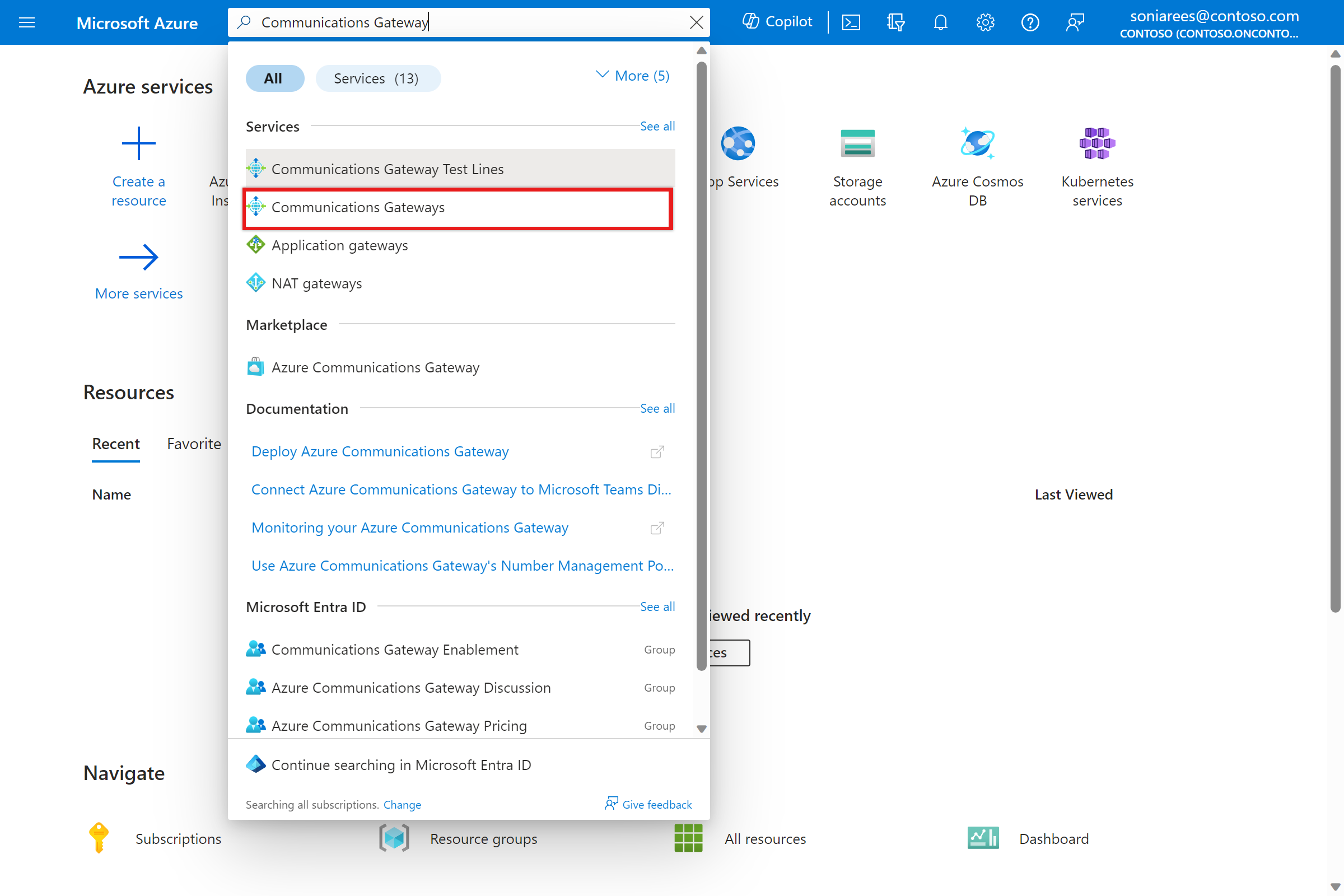
Sélectionnez l’option Créer.

Utilisez les informations que vous avez collectées dans Collecter les informations de base pour le déploiement d’une ressource Azure Communications Gateway afin de remplir les champs de l’onglet de configuration Informations de base, puis sélectionnez Suivant : Régions de service.
Utilisez les informations que vous avez collectées dans Collecter les valeurs de configuration pour les régions de service afin de remplir les champs de l’onglet Régions de service, puis sélectionnez Suivant : Communication Services.
Sélectionnez les services de communication à prendre en charge sous l’onglet de configuration Communication Services, utilisez les informations que vous avez collectées dans Collecter les valeurs de configuration pour chaque service de communication afin de remplir les champs, puis sélectionnez Suivant : Lignes de test.
Utilisez les informations que vous avez collectées dans Collecter les valeurs des numéros de vérification de service pour remplir les champs de l’onglet de configuration Lignes de test, puis sélectionnez Suivant : Balises.
- Ne configurez pas les numéros pour les tests d’intégration.
- Le routage direct Microsoft Teams ne nécessite pas de numéros de vérification de service.
(Facultatif) Configurez les balises pour votre ressource Azure Communications Gateway : entrez un Nom et une Valeur pour chaque balise à créer.
Sélectionnez Revoir + créer.
Si vous avez correctement entré votre configuration, le portail Azure affiche un message Validation réussie en haut de votre écran. Accédez à la section Vérifier + créer.
Si vous n’avez pas rempli correctement les informations de configuration, le portail Azure affiche un symbole d’erreur pour la ou les sections dont la configuration n’est pas valide. Sélectionnez la ou les sections concernées, utilisez les informations contenues dans les messages d’erreur pour corriger la configuration, puis retournez à la section Vérifier + créer.
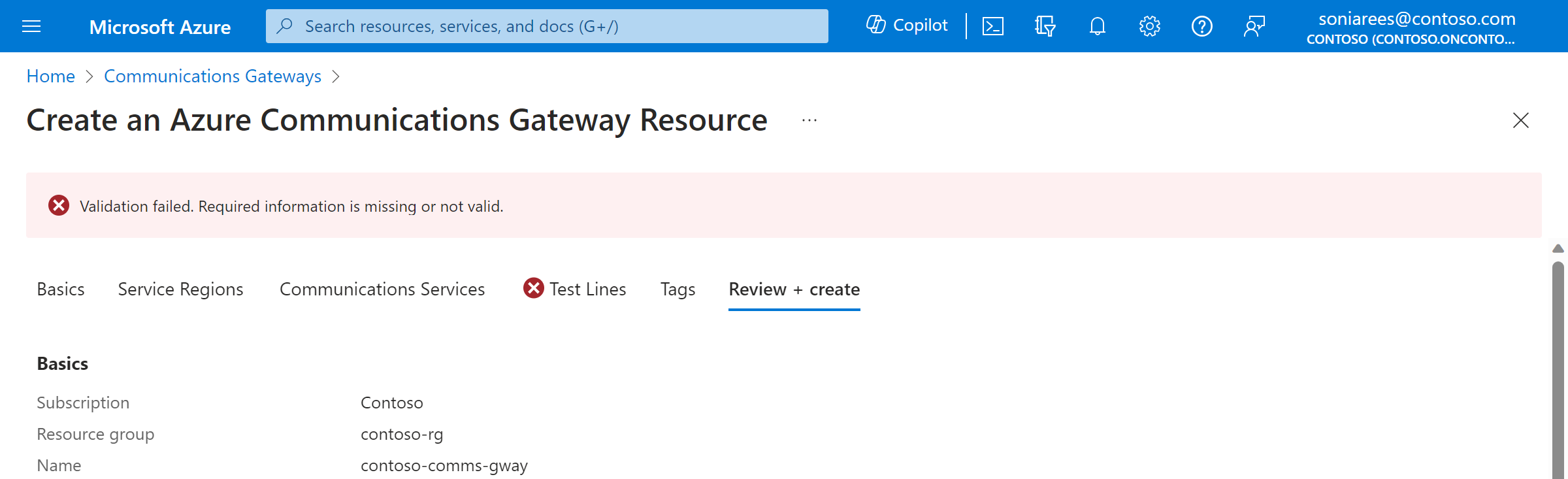
Soumettre votre configuration Azure Communications Gateway
Passez en revue votre configuration, et vérifiez qu’elle correspond à vos besoins. Si la configuration est correcte, sélectionnez Créer.
Une fois votre ressource approvisionnée, un message s’affiche en indiquant Votre déploiement a été effectué. Sélectionnez Accéder au groupe de ressources, puis vérifiez que votre groupe de ressources contient la ressource Azure Communications Gateway appropriée.
Remarque
Vous ne pouvez pas passer d’appels immédiatement. Vous devez suivre les étapes restantes de ce guide pour que votre ressource soit prête à gérer le trafic.
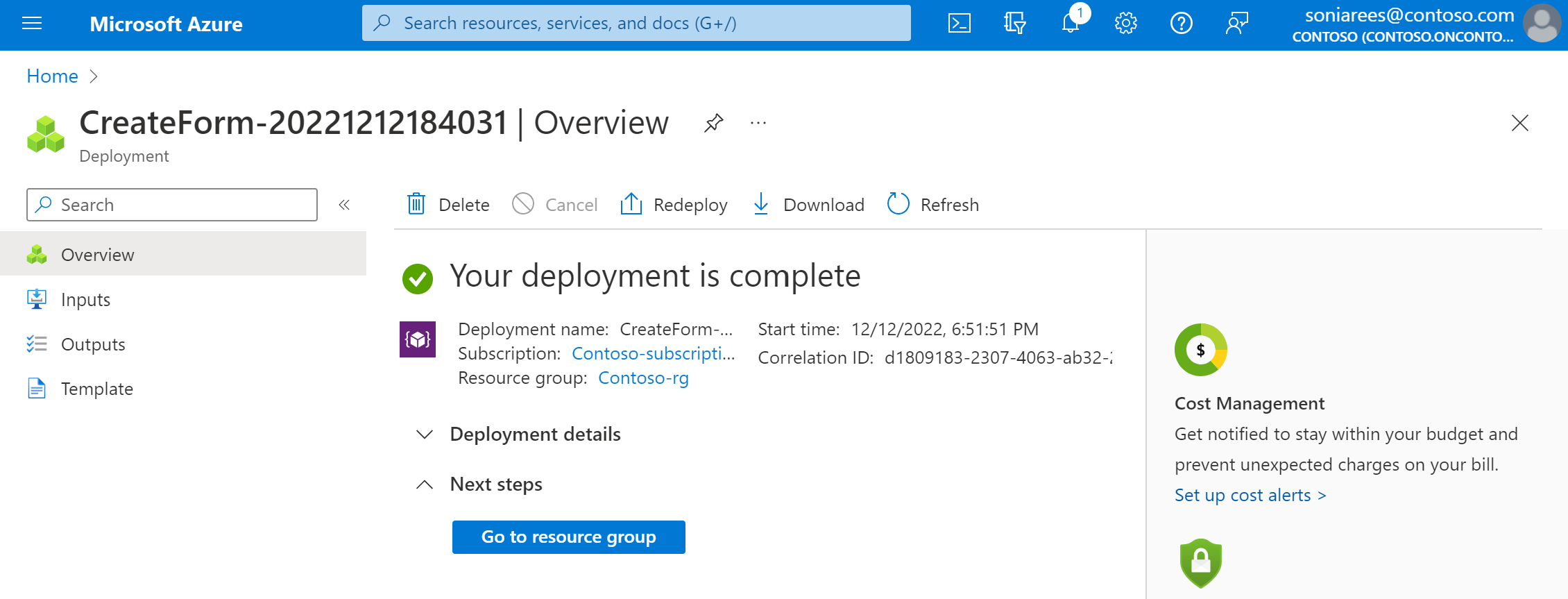
Attendre la fin de l’approvisionnement
Attendez que votre ressource soit approvisionnée. Lorsque votre ressource est prête, le champ État de l’approvisionnement sur la vue d’ensemble de la ressource devient « Terminé ». Nous vous recommandons de vérifier régulièrement si le champ État de l’approvisionnement est « Terminé ». Cette étape peut prendre jusqu’à deux semaines.
Connecter Azure Communications Gateway à vos réseaux
Une fois votre ressource approvisionnée, vous pouvez connecter Azure Communications Gateway à vos réseaux.
- Échangez les informations de certificat TLS avec votre équipe d’intégration.
- Azure Communications Gateway est préconfiguré pour prendre en charge le certificat DigiCert Global Root G2 et le certificat racine Baltimore CyberTrust en tant que certificats d’autorité de certification (AC) racine. Si le certificat que votre réseau présente à Azure Communications Gateway utilise un autre certificat d’autorité de certification (AC) racine, fournissez-le à votre équipe d’intégration.
- Le certificat d’autorité de certification racine pour le certificat d’Azure Communications Gateway est le certificat DigiCert Global Root G2. Si votre réseau ne dispose pas de ce certificat racine, téléchargez-le à partir de https://www.digicert.com/kb/digicert-root-certificates.htm, puis installez-le sur votre réseau.
- Configurez votre infrastructure pour répondre aux exigences de routage des appels décrites dans l’article Fiabilité dans Azure Communications Gateway.
- En fonction de votre réseau, vous devrez peut-être configurer des SBC, des commutateurs logiciels et des listes de contrôle d’accès (ACL).
Important
Lors de la configuration des SBC, des pare-feu et des ACL, assurez-vous que votre réseau peut recevoir du trafic en provenance des deux plages d’adresses IP /28 qui vous ont été fournies par votre équipe d’intégration, car les adresses IP utilisées par Azure Communications Gateway peuvent changer en raison de scénarios de maintenance, de mise à l’échelle ou de désastre.
- Votre réseau doit envoyer le trafic SIP aux FQDN (noms de domaine complets) en fonction de chaque région pour Azure Communications Gateway. Pour trouver ces FQDN :
- Connectez-vous au portail Azure.
- Dans la barre de recherche située en haut de la page, recherchez votre ressource Communications Gateway.
- Accédez à la page Vue d’ensemble de votre ressource Azure Communications Gateway.
- Dans chaque section Emplacement du service, recherchez le champ Nom d'hôte. Vous devez valider les connexions TLS par rapport à ce nom d’hôte pour garantir des connexions sécurisées.
- Nous vous recommandons de configurer une recherche d’enregistrement SRV pour chaque région en utilisant
_sip._tls.<regional-FQDN-from-portal>. Remplacez<regional-FQDN-from-portal>par les noms de domaine complets par région à partir des champs Nom d’hôte dans la page Vue d’ensemble de votre ressource.
- Si votre ressource Azure Communications Gateway inclut un point MCP intégré, configurez la connexion au point MCP :
- Accédez à la page Vue d’ensemble de votre ressource Azure Communications Gateway.
- Dans chaque section Emplacement du service, recherchez le champ Nom d’hôte MCP.
- Configurez vos numéros de test avec une iFC ayant la forme suivante, en remplaçant
<mcp-hostname>par le nom d’hôte MCP de la région préférée pour cet abonné.<InitialFilterCriteria> <Priority>0</Priority> <TriggerPoint> <ConditionTypeCNF>0</ConditionTypeCNF> <SPT> <ConditionNegated>0</ConditionNegated> <Group>0</Group> <Method>INVITE</Method> </SPT> <SPT> <ConditionNegated>1</ConditionNegated> <Group>0</Group> <SessionCase>4</SessionCase> </SPT> </TriggerPoint> <ApplicationServer> <ServerName>sip:<mcp-hostname>;transport=tcp;service=mcp</ServerName> <DefaultHandling>0</DefaultHandling> </ApplicationServer> </InitialFilterCriteria>
- Configurez vos routeurs et votre connexion de Peering pour avoir la garantie que l’ensemble du trafic à destination d’Azure Communications Gateway transite via Microsoft Azure Peering Service Voice (également appelé MAPS Voice) ou le Peering ExpressRoute.
- Activez la détection de transfert bidirectionnel (BFD) sur vos routeurs de périphérie locaux pour accélérer la détection des défaillances de liaison.
- L’intervalle doit être de 150 ms (ou 300 ms si vous ne pouvez pas utiliser 150 ms).
- Avec MAPS Voice, la détection de transfert bidirectionnel (BFD) doit afficher l’homologue BGP de chaque interface de réseau privé (PNI).
- Répondez à toutes les autres exigences relatives à votre plateforme de communication (par exemple la spécification de connectivité réseau pour Operator Connect ou Teams Phone Mobile). Si vous avez besoin d’accéder aux spécifications Operator Connect ou Teams Phone Mobile, contactez votre équipe d’intégration.
Configurer des alertes pour les mises à niveau, la maintenance et l’intégrité des ressources
Azure Communications Gateway est intégré à Azure Service Health et Azure Resource Health.
- Nous utilisons les notifications d’intégrité des services d’Azure Service Health pour vous informer des mises à niveau à venir et des activités de maintenance programmées.
- Azure Resource Health vous offre un tableau de bord personnalisé de l’état d’intégrité de vos ressources, afin que vous puissiez voir l’état d’intégrité actuel et historique de vos ressources.
Vous devez configurer les alertes suivantes pour votre équipe d’exploitation.
- Alertes pour les notifications d’intégrité des services, pour les mises à niveau et les activités de maintenance.
- Alertes pour l’intégrité des ressources, pour les modifications apportées à l’intégrité d’Azure Communications Gateway.
Les alertes vous permettent d’envoyer à votre équipe opérationnelle des notifications proactives des changements. Par exemple, vous pouvez configurer des e-mails et/ou des notifications SMS. Pour une vue d’ensemble des alertes, consultez Que sont les alertes Azure Monitor ?. Pour plus d’informations sur Azure Service Health et Azure Resource Health, consultez Qu’est-ce qu’Azure Service Health ? vue d’ensemble et Resource Health.